Me olvidé la contraseña de mi iPhone 8 Plus, intenté ingresar el código varias veces, pero me muestra el mensaje “iPhone está deshabilitado conectar a iTunes”. Ahora estoy bloqueado. ¿Cómo puedo desbloquear el iPhone sin la contraseña?
(iPhone 8 Plus, iOS 13)
Generalmente, nosotros tendemos a configurar una contraseña para bloquear la pantalla del iPhone para así no permitir que extraños toquen o usen nuestro iPhone. Esto se considera una forma efectiva para mantener la información en nuestro dispositivo a salvo y segura. Sin embargo, mientras más compleja es la contraseña que configuramos, hay más probabilidades de que olvidemos la contraseña/ PIN del iPhone y de que ingresemos la contraseña incorrecta una y otra vez. Así que ¿qué hacer si olvidé la contraseña/clave/código de mi iPhone? ¿Cómo remover la contraseña del iPhone?
Aquí te presentamos cuatro métodos para ayudarte a desbloquear la contraseña de tu iPhone. ¡Puedes escoger uno de estos e intentarlo!
- Método 1: Cómo restaurar el iPhone cuando no recuerdo la contraseña de mi iPhone
- Método 2: Cómo reiniciar iPhone a configuraciones de fábrica cuando olvido mi código de iPhone
- Método 3: Cómo borrar información del iPhone cuando se me olvidó la clave de mi iPhone
- Método 4: Cómo desbloquear la contraseña del iPhone sin usar iTunes
Método 1: Cómo restaurar el iPhone cuando no recuerdo la contraseña de mi iPhone
Notas: No puedes desbloquear el iPhone restaurando el dispositivo a menos que lo hayas sincronizado con iTunes antes. Así que es esencial respaldar el iPhone con regularidad. Y por favor asegúrate de que la computadora que estás usando es la computadora con la que sincronizaste tu iPhone con iTunes, o te será preguntado para ingresar la contraseña cuando estés intentando ejecutar iTunes.
Si tu iPhone no ha sido sincronizado con iTunes con anterioridad, solo podrás usar el método 2, borrar la información de tu iPhone o el método 3, usar Find My iPhone para desbloquear tu iPhone.
Paso 1: Conecta el iPhone bloqueado a la computadora usando el cable USB. Luego ejecuta la aplicación iTunes en la computadora.
Paso 2: Cuando ejecutes iTunes, este se sincronizará automáticamente con tu dispositivo. Pero si no lo hace, haz clic en “Ver” » “Mostrar barra lateral”, luego tu iPhone será mostrado en la barra lateral izquierda.
Paso 3: Cuando iTunes se haya sincronizado y haya respaldado tu dispositivo, por favor ve a “Dispositivo” en la barra lateral. Luego haz clic en la pestaña Resumen. Luego ve al botón “Restaurar iPhone” para restablecer el iPhone bloqueado.

Paso 4: Finalmente, haz clic en “Restaurar copia” para restaurar el iPhone desde el archivo de respaldo de iTunes y así podrás restablecer la contraseña de tu iPhone.
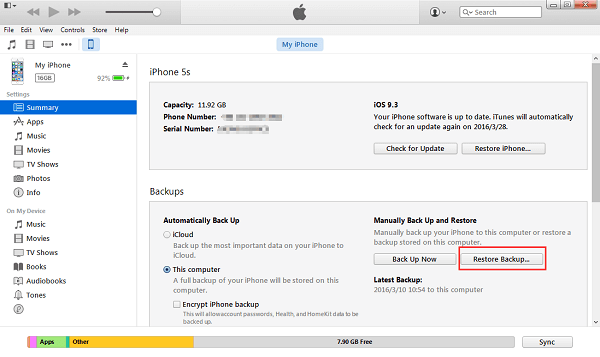
Método 2: Cómo reiniciar iPhone a configuraciones de fábrica cuando olvido mi código de iPhone
Notas: Si nunca has sincronizado tu iPhone con iTunes, o no puedes desbloquear el iPhone usando el método 1, puedes intentar con el modo de recuperación del iPhone para desbloquear el iPhone cuando olvides la contraseña/ pin. Pero todos los datos en tu dispositivo serán borrados.
Paso 1: Desconecta el iPhone de la computadora. » Apaga el iPhone
Paso 2: Presiona y mantén presionado el botón de Inicio en el iPhone. » Conecta el iPhone a iTunes con el cable USB. » Sigue manteniendo presionado el botón de Inicio hasta que el mensaje “Conectar a iTunes” aparezca.
Paso 3: Serás informado de que tu dispositivo a ingresado al modo de recuperación. Haz clic en OK para restablecer el iPhone. Esto removerá todo, incluyendo la contraseña/ pin en el iPhone.
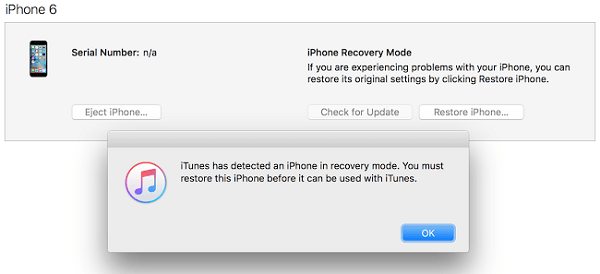
Método 3: Cómo borrar información del iPhone cuando se me olvidó la clave de mi iPhone
Find My iPhone permite a los usuarios borrar la información en un iPhone bloqueado y esto te ayudará a evitar la contraseña del iPhone. Esto te permite desbloquear la contraseña del iPhone sin usar una computadora.
Paso 1: Inicia sesión en iCloud usando tu identificación de Apple y la contraseña.
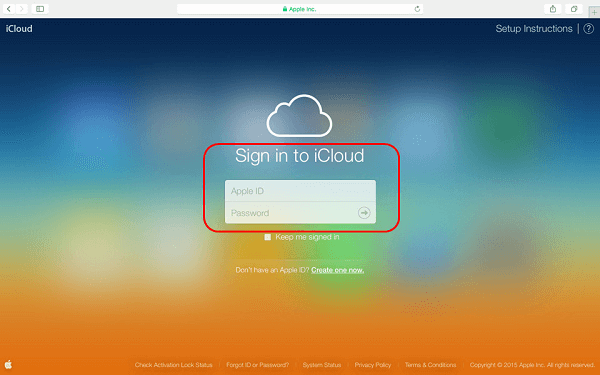
Paso 2: Ve a “Todos los dispositivos” » Escoge tu iPhone » Haz clic en “Borrar iPhone” para borrar la información de tu dispositivo y su contraseña.
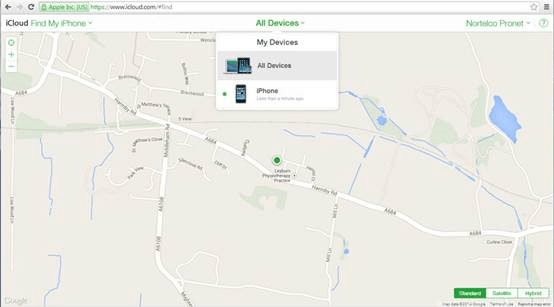
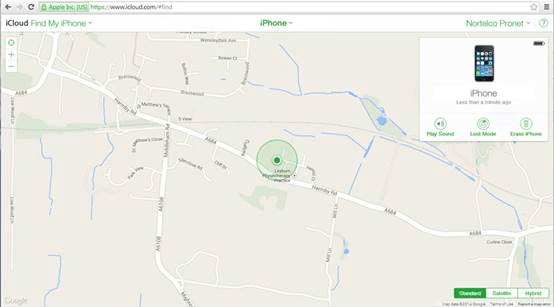
Paso 3: Restablece el iPhone usando el asistente de configuración en el iPhone
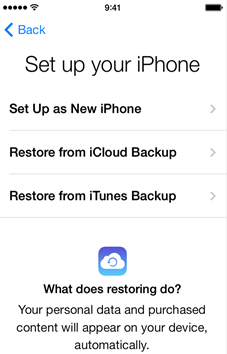
Método 4: Cómo desbloquear la contraseña del iPhone sin usar iTunes
Si necesitas desbloquear la contraseña del iPhone sin usar iTunes, existe otra forma de desbloquear la contraseña del iPhone, la cual depende de FonePaw Recuperación de Sistema iOS. Recuerda que, si existen algunos datos de vital importancia en el dispositivo, te sugerimos que sigas los métodos antes mencionados debido a que este método podría borrar los datos en tu dispositivo.
1. Ejecuta el programa
Conecta el iPhone/ iPad deshabilitado a tu computadora usando el cable USB. Abre el programa y dirígete a “Más herramientas” para usar FonePaw Recuperación de Sistema iOS. Haz clic en “Iniciar” para empezar.
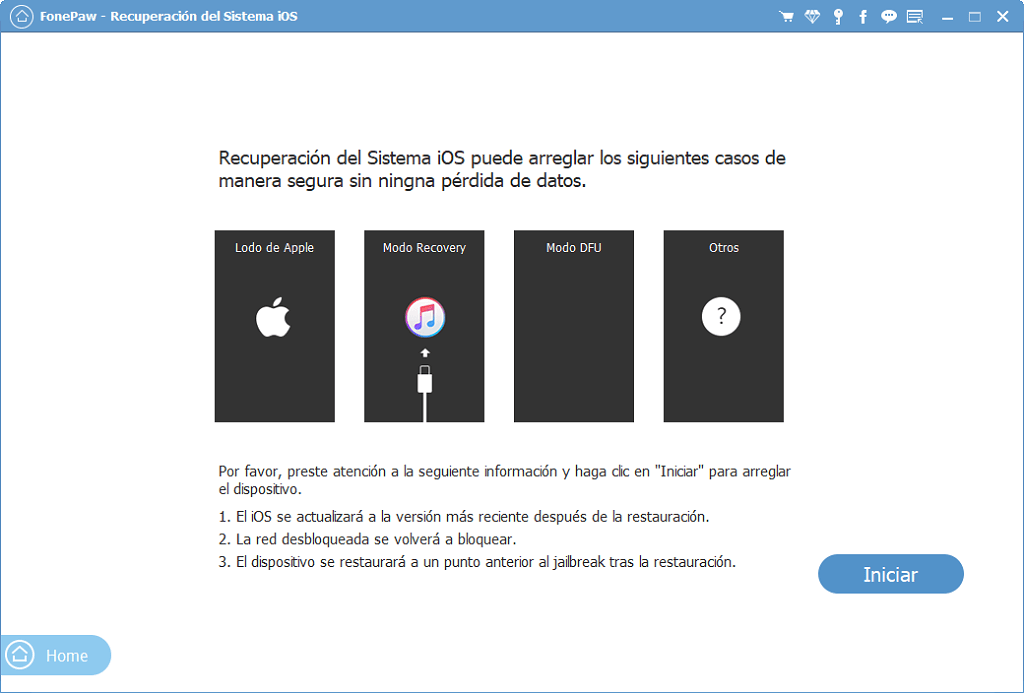
2. Entra en el modo DFU
Escoge “Modo Avanzado” y sigue la guía para poner tu dispositivo en el modo DFU.
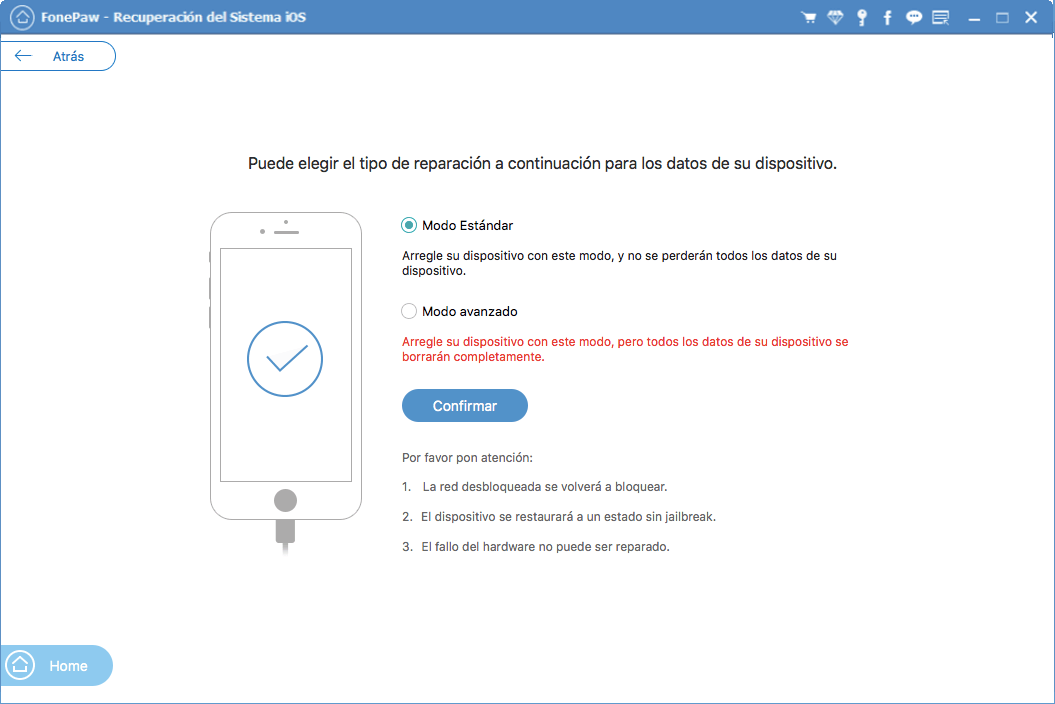
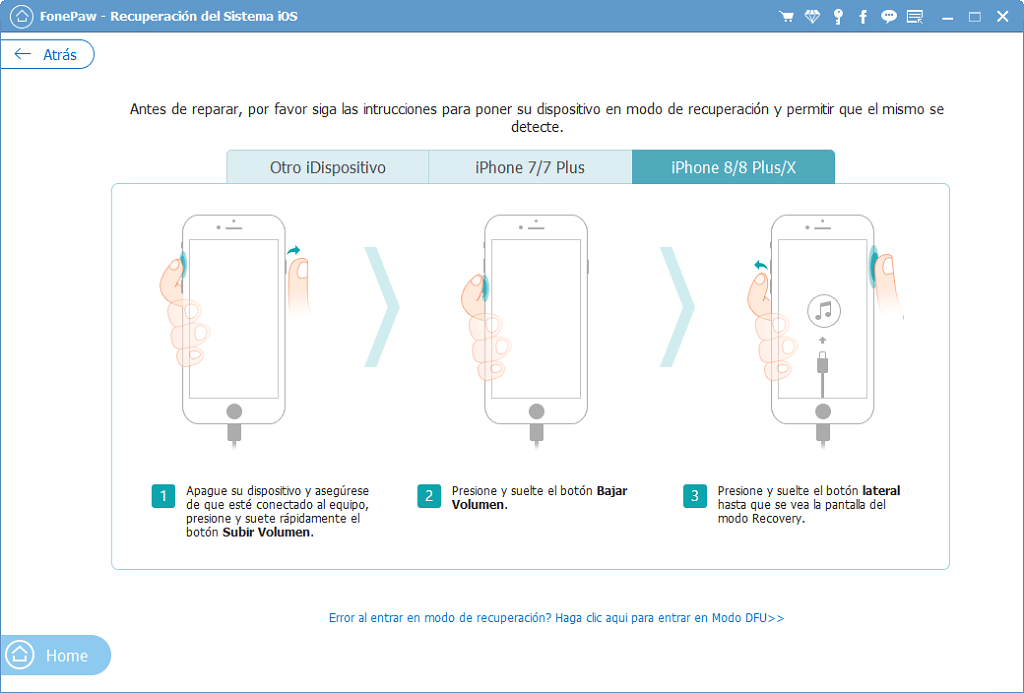
3. Revisa el modelo del teléfono
Selecciona el modelo correspondiente en la lista. Si no estás seguro sobre estos detalles, por favor haz clic en el signo de interrogación para verificarlo.
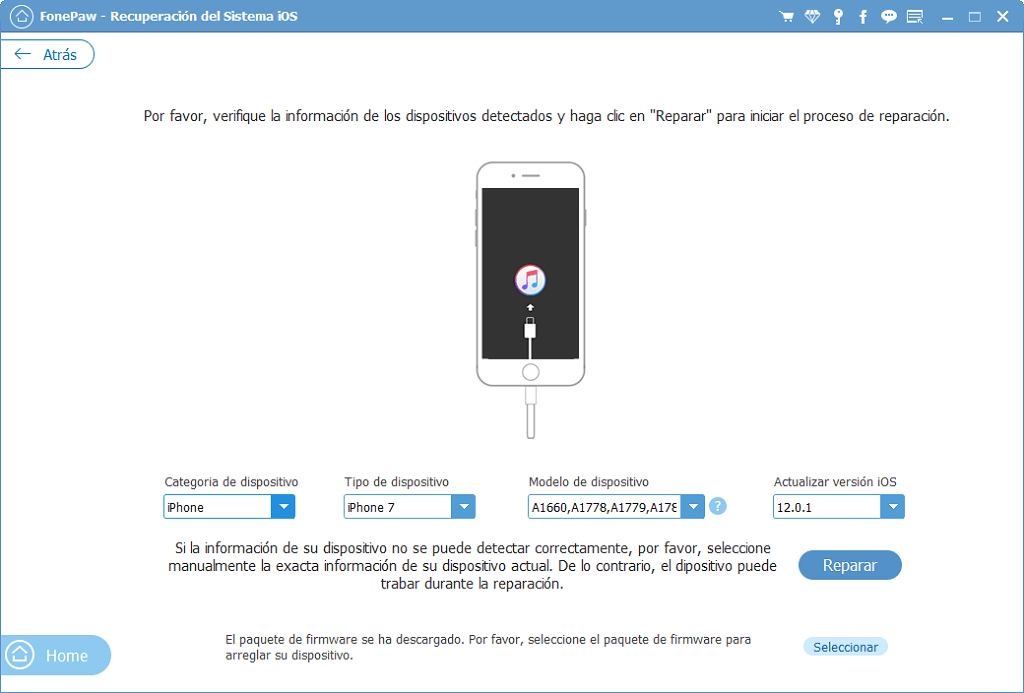
4. Descarga el Firmware para reparar
Haz clic en “Reparar” y el firmware será descargado. Luego de eso, el dispositivo será reparado así que espera pacientemente unos minutos. Cuando aparezca el mensaje “Reparación completada”, podrás revisar si el dispositivo volvió o no a su estado normal.
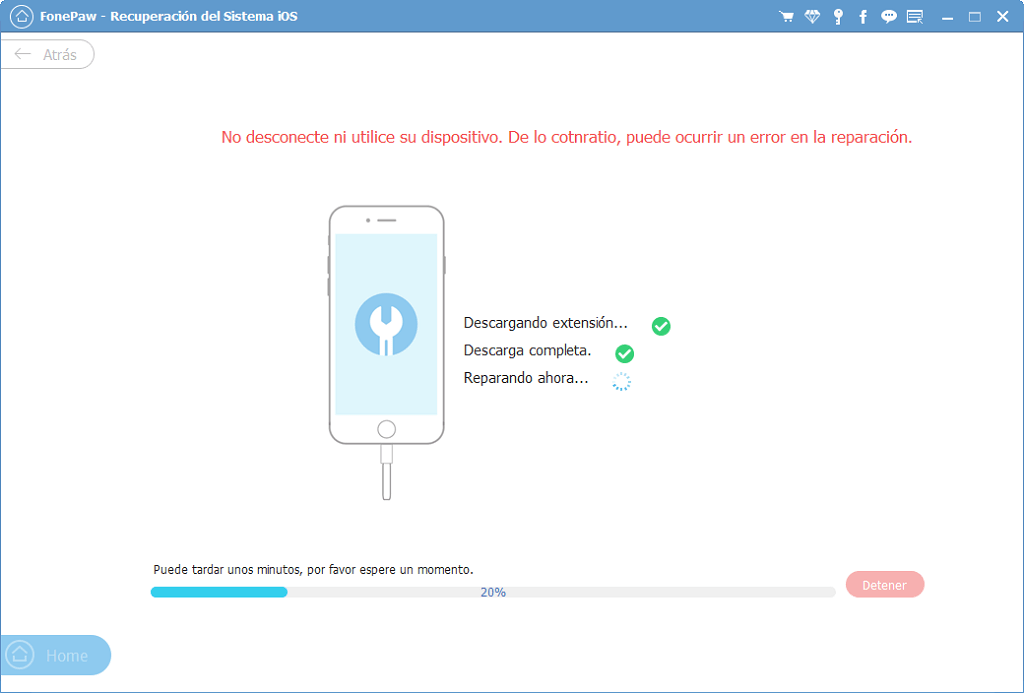
¿Qué puedo hacer cuando no recuerdo la clave o el código de mi iPhone? Los cuatro métodos mencionados antes pueden ayudarte a desbloquear tu iPhone si has olvidado la contraseña o pin. Cuando finalmente tengas acceso a tu iPhone nuevamente, seguramente necesitarás restaurar los datos de tu iPhone desde iTunes o recuperar los datos del iPhone con el archivo de respaldo de iCloud. Puedes usar FonePaw Recuperación de Sistema iOS para ayudarte a recuperar las fotografías, contactos, notas u otros datos perdidos en el iPhone. Puedes descargar la versión gratuita de prueba de FonePaw Recuperación de Sistema iOS para intentarlo.

- Mejores trucos
- [Resuelto] iPhone/iPad está desactivado. Conectarse a iTunes.
- Cómo solucionar si el iPhone no pasa de la manzana
- Cómo sacar mi iPhone del modo Recovery
- Cómo desbloquear un iPad desactivado
- Resuelto: iPod Touch desactivado, conectarse a iTunes
- Cómo corregir el error 4013/4014 en mi iPhone
- Cómo restaurar mi iPhone sin iTunes
- Cómo restaurar iPhone sin actualizar

